 Tutorial perisian
Tutorial perisian Perisian Pejabat
Perisian Pejabat Cara menyulitkan sebahagian dokumen Word_Kaedah penyulitan separa untuk dokumen Word
Cara menyulitkan sebahagian dokumen Word_Kaedah penyulitan separa untuk dokumen WordCara menyulitkan sebahagian dokumen Word_Kaedah penyulitan separa untuk dokumen Word
Dalam kerja pejabat harian, untuk melindungi beberapa maklumat sensitif dalam fail penting, penyulitan tempatan adalah kaedah yang sangat praktikal. Editor PHP Baicao akan memperkenalkan anda kepada langkah terperinci penyulitan separa dokumen Word untuk membantu anda menyelesaikan masalah penyulitan separa dengan mudah.
Mari kita ambil kontrak di bawah sebagai contoh Pertama, kami memilih kandungan teks yang boleh diedit di dalamnya.
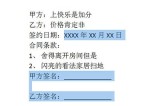
Seterusnya kita klik [Semakan] - [Lindungi Teks] - [Hadkan Pemformatan dan Pengeditan] di atas.

Di tetingkap kanan, tandai [Benarkan jenis pengeditan ini hanya dalam dokumen], semak semua orang dalam pengecualian dan klik [Ya, mulakan perlindungan mandatori] di bawah. Gunakan perlindungan kata laluan dalam kaedah perlindungan, tetapkan kata laluan dan klik OK.

Selepas selesai, kawasan boleh edit akan dipaparkan sebagai kawasan kuning, dan kawasan lain tidak boleh diedit.

Akhirnya buka tetingkap tadi sekali lagi dan nyahtanda Serlahkan kawasan yang boleh diedit akan disembunyikan, menjadikan dokumen kelihatan lebih cantik.

Atas ialah kandungan terperinci Cara menyulitkan sebahagian dokumen Word_Kaedah penyulitan separa untuk dokumen Word. Untuk maklumat lanjut, sila ikut artikel berkaitan lain di laman web China PHP!
 Cara Menggunakan Fungsi Agregat Excel ' s Untuk Memperbaiki PengiraanApr 12, 2025 am 12:54 AM
Cara Menggunakan Fungsi Agregat Excel ' s Untuk Memperbaiki PengiraanApr 12, 2025 am 12:54 AMPautan cepat sintaks agregat
 Cara memformat pelbagai tumpahan di ExcelApr 10, 2025 pm 12:01 PM
Cara memformat pelbagai tumpahan di ExcelApr 10, 2025 pm 12:01 PMGunakan formula formula bersyarat untuk mengendalikan susunan limpahan di Excel Pemformatan langsung susunan limpahan dalam Excel boleh menyebabkan masalah, terutamanya apabila bentuk data atau saiz berubah. Peraturan pemformatan bersyarat berasaskan formula membolehkan pemformatan automatik apabila parameter data berubah. Menambah tanda dolar ($) sebelum rujukan lajur boleh memohon peraturan untuk semua baris dalam data. Dalam Excel, anda boleh memohon pemformatan langsung kepada nilai atau latar belakang sel untuk membuat spreadsheet lebih mudah dibaca. Walau bagaimanapun, apabila formula Excel mengembalikan satu set nilai (dipanggil tatasusunan limpahan), memohon pemformatan langsung akan menyebabkan masalah jika saiz atau bentuk perubahan data. Katakan anda mempunyai hamparan ini dengan hasil limpahan dari formula pivotby,
 Anda perlu tahu apa tanda hash dalam formula excelApr 08, 2025 am 12:55 AM
Anda perlu tahu apa tanda hash dalam formula excelApr 08, 2025 am 12:55 AMExcel Operator Range Overflow (#) membolehkan formula diselaraskan secara automatik untuk menampung perubahan dalam saiz pelbagai limpahan. Ciri ini hanya tersedia untuk Microsoft 365 Excel untuk Windows atau Mac. Fungsi umum seperti unik, countif, dan sortby boleh digunakan bersamaan dengan pengendali pelbagai limpahan untuk menghasilkan senarai sortable dinamik. Tanda Pound (#) dalam formula Excel juga dipanggil pengendali pelbagai limpahan, yang mengarahkan program untuk mempertimbangkan semua hasil dalam julat limpahan. Oleh itu, walaupun julat limpahan meningkat atau berkurangan, formula yang mengandungi # secara automatik akan mencerminkan perubahan ini. Cara menyenaraikan dan menyusun nilai unik di Microsoft Excel
 Cara membuat penapis garis masa di ExcelApr 03, 2025 am 03:51 AM
Cara membuat penapis garis masa di ExcelApr 03, 2025 am 03:51 AMDalam Excel, menggunakan penapis garis masa boleh memaparkan data mengikut tempoh masa lebih cekap, yang lebih mudah daripada menggunakan butang penapis. Garis masa adalah pilihan penapisan dinamik yang membolehkan anda memaparkan data dengan cepat untuk satu tarikh, bulan, suku, atau tahun. Langkah 1: Tukar data ke jadual pivot Pertama, tukar data Excel asal ke dalam jadual pivot. Pilih mana -mana sel dalam jadual data (diformat atau tidak) dan klik PivotTable pada tab Sisipan reben. Berkaitan: Cara Membuat Jadual Pivot di Microsoft Excel Jangan terintimidasi dengan meja pivot! Kami akan mengajar anda kemahiran asas yang boleh anda menguasai dalam beberapa minit. Artikel yang berkaitan Dalam kotak dialog, pastikan keseluruhan julat data dipilih (
 Cara menggunakan fungsi GroupBy di ExcelApr 02, 2025 am 03:51 AM
Cara menggunakan fungsi GroupBy di ExcelApr 02, 2025 am 03:51 AMFungsi GroupBy Excel: Pengumpulan Data yang Berkuasa dan Alat Pengagregatan Fungsi GroupBy Excel membolehkan anda untuk mengumpulkan dan mengagregat data berdasarkan bidang tertentu dalam jadual data. Ia juga menyediakan parameter yang membolehkan anda menyusun dan menapis data supaya anda dapat menyesuaikan output ke keperluan khusus anda. Sintaks fungsi GroupBy Fungsi GroupBy mengandungi lapan parameter: = GroupBy (A, B, C, D, E, F, G, H) Parameter A ke C diperlukan: A (medan baris): Julat (satu lajur atau pelbagai lajur) yang mengandungi nilai atau kategori yang mana data dikelompokkan. B (nilai): Julat nilai yang mengandungi data agregat (satu lajur atau pelbagai lajur).
 Jangan menyembunyikan dan melepaskan lajur dalam kumpulan kegunaan ExcelApr 01, 2025 am 12:38 AM
Jangan menyembunyikan dan melepaskan lajur dalam kumpulan kegunaan ExcelApr 01, 2025 am 12:38 AMExcel Efficial Somprem: Katakan selamat tinggal kepada lajur tersembunyi dan merangkul pengurusan data yang fleksibel! Walaupun lajur tersembunyi boleh membuang data yang tidak perlu buat sementara waktu, lajur pengelompokan sering menjadi pilihan yang lebih baik apabila berurusan dengan set data yang besar atau mengejar fleksibiliti. Artikel ini akan menerangkan secara terperinci kelebihan dan kaedah operasi kumpulan lajur Excel untuk membantu anda meningkatkan kecekapan pengurusan data. Mengapa kumpulan lebih baik daripada bersembunyi? Menyembunyikan lajur (klik kanan pada tajuk lajur dan pilih "Sembunyikan") dengan mudah boleh membawa kepada data yang melupakan, walaupun prompt tajuk lajur tidak boleh dipercayai kerana tajuk itu sendiri boleh dipadamkan. Sebaliknya, lajur berkumpulan lebih cepat dan lebih mudah untuk berkembang dan melipat, yang bukan sahaja meningkatkan kecekapan kerja, tetapi juga meningkatkan pengalaman pengguna, terutama ketika kerjasama berbilang orang. Di samping itu, lajur pengelompokan membolehkan penciptaan subkelompok, yang tidak dapat dicapai dengan lajur tersembunyi. Ini adalah nombor
 Cara menyembunyikan lembaran kerja Excel sepenuhnyaMar 31, 2025 pm 01:40 PM
Cara menyembunyikan lembaran kerja Excel sepenuhnyaMar 31, 2025 pm 01:40 PMLembaran kerja Excel mempunyai tiga tahap penglihatan: kelihatan, tersembunyi, dan sangat tersembunyi. Menetapkan lembaran kerja kepada "sangat tersembunyi" mengurangkan kemungkinan orang lain dapat mengaksesnya. Untuk menetapkan lembaran kerja kepada "sangat tersembunyi", tetapkan penglihatannya kepada "XLSSheetVeryHidden" dalam tetingkap VBA. Lembaran kerja Excel mempunyai tiga tahap penglihatan: kelihatan, tersembunyi, dan sangat tersembunyi. Ramai orang tahu bagaimana untuk menyembunyikan dan melepaskan lembaran kerja dengan mengklik kanan di kawasan tab di bahagian bawah buku kerja, tetapi ini hanya cara yang sederhana untuk mengeluarkan lembaran kerja Excel dari pandangan. Sama ada anda ingin mengatur tab Buku Kerja, sediakan lembaran kerja khusus untuk pilihan senarai drop-down dan kawalan lain, hanya menyimpan lembaran kerja yang paling penting, dan


Alat AI Hot

Undresser.AI Undress
Apl berkuasa AI untuk mencipta foto bogel yang realistik

AI Clothes Remover
Alat AI dalam talian untuk mengeluarkan pakaian daripada foto.

Undress AI Tool
Gambar buka pakaian secara percuma

Clothoff.io
Penyingkiran pakaian AI

AI Hentai Generator
Menjana ai hentai secara percuma.

Artikel Panas

Alat panas

Dreamweaver Mac版
Alat pembangunan web visual

MantisBT
Mantis ialah alat pengesan kecacatan berasaskan web yang mudah digunakan yang direka untuk membantu dalam pengesanan kecacatan produk. Ia memerlukan PHP, MySQL dan pelayan web. Lihat perkhidmatan demo dan pengehosan kami.

Penyesuai Pelayan SAP NetWeaver untuk Eclipse
Integrasikan Eclipse dengan pelayan aplikasi SAP NetWeaver.

VSCode Windows 64-bit Muat Turun
Editor IDE percuma dan berkuasa yang dilancarkan oleh Microsoft

PhpStorm versi Mac
Alat pembangunan bersepadu PHP profesional terkini (2018.2.1).





